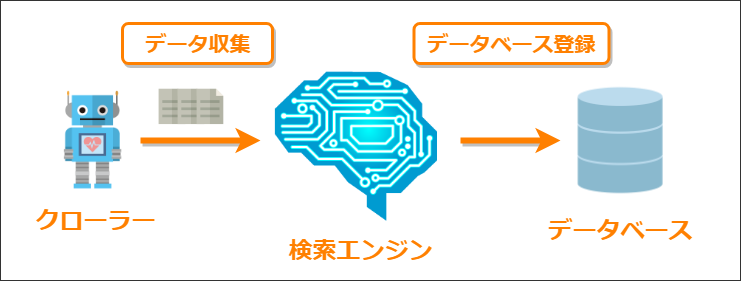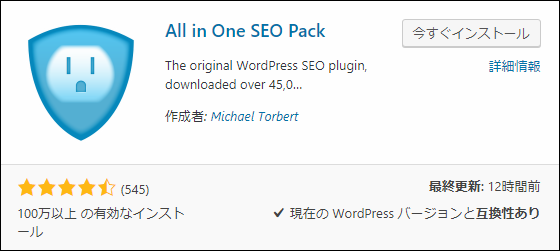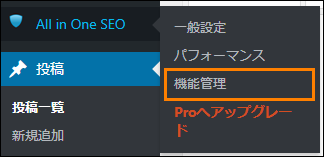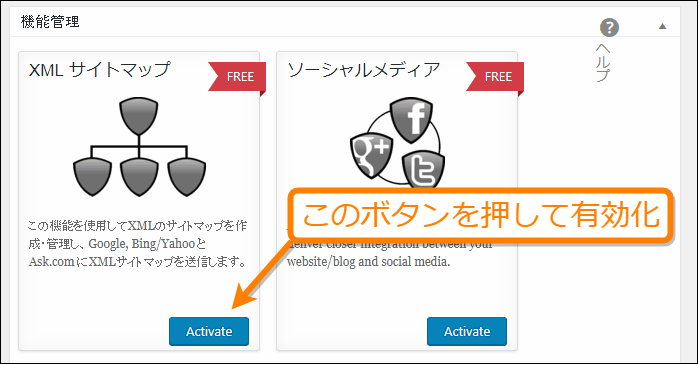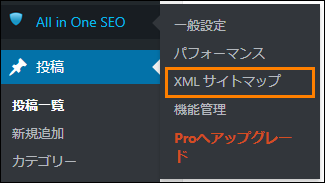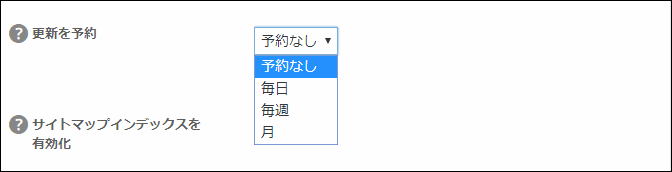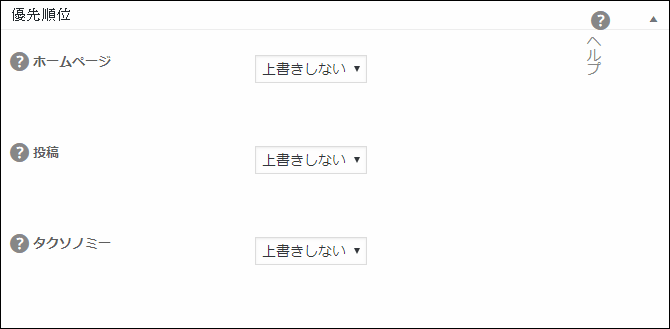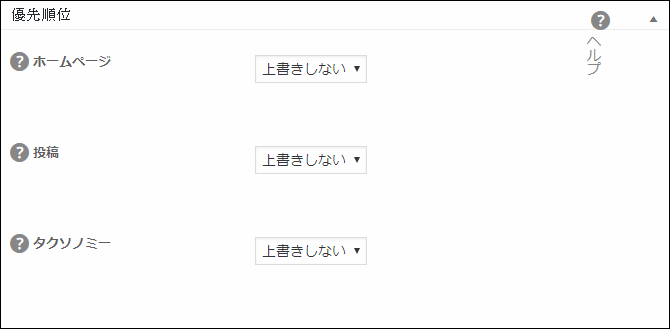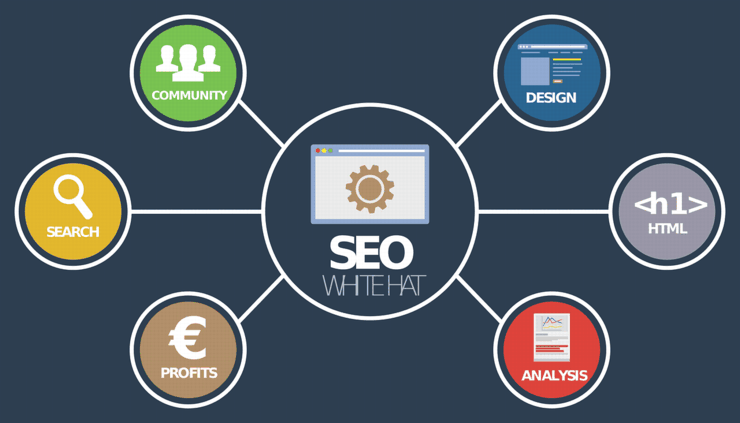
検索エンジンにサイトをインデックスしてもらうのに役立つのがXMLサイトマップです。
サイトマップを検索エンジンに提出することで、更新頻度やサイト構成などの詳しい情報を伝えることができます。
昔だとサイトマップはWebサービスを使って作成するのが主流でした。しかし今はWordPressプラグインからサイトマップの作成・送信まで全て自動で行うことが可能です。
ここでは「All in One SEO Pack」プラグインを使ってサイトマップを自動送信して送信する方法について解説します。
サイトマップとは
サイトマップとは検索エンジンにインデックスされやすくするためのものです。
「インデックス」という言葉はもしかしたら聞いたことのない人がいるかもしれません。
これはWeb上を巡回する検索エンジンのクローラーロボットに自分のサイト情報が収集され、検索エンジンのデータベース上にページが登録されることをそう言っています。
ちょうど次の図のような構図を思い浮かべると分かりやすいと思います。
ページがインデックスされない場合、検索エンジンの検索結果にページは出てこないのでページがインデックスされることは大変重要です。
ただ次のようなサイトの場合、一部のページがクローラーロボットのクロール対象外になってしまいます。
- 規模の大きいサイト
サイト・ブログが大規模な場合、新しいページや更新されたページの一部がクロール対象から外されてしまう場合あり
- まだ新しく出来たばかりのサイト
新しいサイトやブログだと他ページからのリンクがないページもあるので、そのページはクロール対象外になることも
このようにページがクロール対象外になるのを防ぐために使われるのがサイトマップです。
サイトマップにはインデックスしてほしいサイト内のページへのリンクとそのページに対する次のメタデータが書かれています。
- ページの最終更新日時・更新頻度
- 他のサイト内のページと比較した場合の相対的な重要度
- 検索結果に表示したいページ内の画像URL
このようにページに関する詳細なデータを検索エンジンに伝えることができるのでページを正しく評価してもらうためにもサイトマップは重要です。
サイトマップはWebサービスを使ったり、全て自分で書いて提出することも可能ですが、WordPressではプラグインが使えるので作成から提出まで全て全自動で行うことが可能です。
サイトマップの自動作成・送信方法
WordPressでサイトマップを扱うときに便利なのがここで紹介する「All in One SEO Pack」というプラグインです。
このプラグインはサイトマップを送信するだけでなくSEO(検索エンジン最適化)全般に使えるので入れておいて損はありません。
プラグインのインストール・有効化
最初に「All in One SEO Pack」をインストールして有効化しましょう。
その手順ですがまずメニューから「プラグイン」ー>「新規追加」を開きます。
そして新規追加画面の検索欄に「all in one seo」などのキーワードを入力すると検索結果の上の方に次のようなプラグインが表示されるので「今すぐインストール」ボタンを押してインストールしてください。
以下のプラグインページからダウンロードして使うことも可能です。
https://ja.wordpress.org/plugins/all-in-one-seo-pack/
インストールしたら「今すぐインストール」ボタンが「有効化」ボタンに変わるので必ずそれを押して有効化してください。
サイトマップ機能の有効化
このプラグインではサイトマップの自動作成を行うには最初にサイトマップ機能を有効にする必要があります。その手順は次の通りです。
まずメニューから「All in One SEO」ー>「機能管理」を開きます。
そして機能管理画面の中から「XML サイトマップ」を探して「Activate」ボタンを押してください。
これだけでサイトマップ機能が有効になります。
サイトマップ送信の設定
送信するサイトマップの設定画面を開くにはメニューから「All in One SEO」ー>「XML サイトマップ」を開きましょう。
そして設定画面でサイトマップについて次の設定を行います。
サイトマップ送信の頻度設定
このプラグインで作成されたサイトマップをどのくらいの頻度で検索エンジンに通知するかの頻度は「更新を予約」から設定できます。
「毎日」「毎週」「月」の3つの中から選択可能です。
自分のサイトの更新頻度に合わせてサイトマップの通知頻度は変えてください。
除外するページの設定
サイトマップにはサイト内の全てのページを含めればいいわけではなく、WordPress内で自動生成されるような質の悪いページがインデックスされるとサイトの評価が下がる可能性があるので除外する必要があります。
WordPressで自動生成されるページには次のようなページがあります。
- カテゴリーページ
- タグページ
- 日付ごとのアーカイブページ
これらのページを除外するには設定画面の「XML サイトマップ」の中にある「タクソノミー」で次のように全ての項目からチェックを外してください。
これで検索エンジンがタグページなどの自動生成されたコンテンツをインデックスすることがなくなります。
優先度の設定
サイトマップでは個々のページに0.0~1.0までの優先度という値を指定できます。
デフォルト値は0.5で検索順位には影響しませんが、大きめの値を設定するとそのページが優先的にインデックスされます。
この優先度の設定ができるのは次のようにホームページ・投稿・タクソノミーの3種類のページです。
もし優先度を設定しないならこの項目は無視して構いません。
更新頻度の設定
サイトマップではページの更新頻度を検索エンジンに伝えることもできます。
更新頻度としてサイトマップに記述できる有効な値は次の7つです。
- always(アクセスする度にいつでも更新)
- hourly(1時間ごとに更新)
- daily(1日ごとに更新)
- weekly(1週間ごとに更新)
- monthly(1か月ごとに更新)
- yearly(1年ごとに更新)
- never(更新されていない)
検索エンジンではこの値は検索順位に影響しませんが、クロール頻度の参考に使われることもあります。
この更新頻度は次のように「頻度」からホームページ・投稿・タクソノミーの3種類のページに対して設定可能です。
更新頻度を設定しない場合は「上書きしない」のままで構いません。
設定が終わったら...
ここまで設定を行ったら下の方にある「サイトマップを更新」ボタンを押して必ず変更を保存しておきましょう。
あとは何か手動でする必要はなく、プラグインが自動でサイトマップを作成して検索エンジンに対して通知してくれます。とても便利ですね。
まとめ
新しく作ったばかりでリンクが少ないサイトや規模の大きいサイトの場合は一部のページがクローラ対象外になりインデックスされないことがあるので必ずこのようなプラグインを導入してサイトマップの自動送信を設定しておいた方がいいです。
以上ここでは「All in One SEO Pack」プラグインを使ってサイトマップを自動送信して送信する方法について解説しました。
フク郎
最新記事 by フク郎 (全て見る)
- トレンドブログが資産に?放置でアクセス急増の事例 - 3月 14, 2024